笔记本win10接显示屏字体模糊的恢复方法 笔记本win10外接显示屏字体模糊怎么办
更新时间:2023-02-15 12:07:24作者:yang
笔记本电脑已经成为办公生活中比较常见的设备,有部分用户觉得笔记本电脑屏幕太小了,想要重新外接一个显示器,于是在win10系统笔记本电脑连接一个显示器,连接之后发现屏幕模糊,怎么回事?这很大可能是设置问题,别担心根据下文教程进行简单修复即可。
1、首先,在Windows 10的桌面点击鼠标右键,选择“显示设置”。
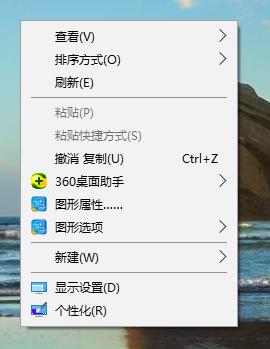
2、在“显示设置”的界面下方,点击“高级显示设置”。
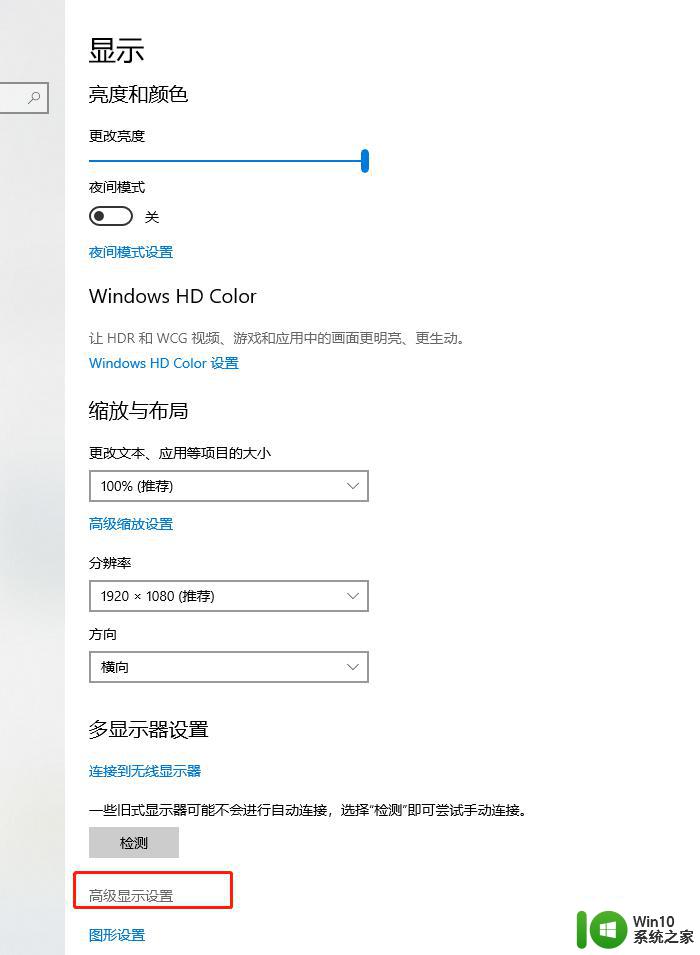
3、在“高级显示设置”的界面中,点击下方的“文本和其他项目大小的调整的高级选项”。
4、然后,点击“更改项目的大小”下面的“设置自定义缩放级别”。
5、这里,选择100%,就代表着正常的缩放级别。所以,改成100%就好了,但要记得点击“确定”,在点击“应用”。
6、然后,计算机会提示你“你必须注销计算机才能应用这些修改”,点击“立即注销”,之后从新进入Windows10,此时程序上的模糊字体就变得清晰了。
综上所述笔记本win10外接显示屏字体模糊怎么办,字体模糊会影响正常使用,简单设置之后,显示器屏幕就变清晰了。
笔记本win10接显示屏字体模糊的恢复方法 笔记本win10外接显示屏字体模糊怎么办相关教程
- 彻底解决win10字体模糊的方法 win10笔记本字体模糊怎么调整
- win10字体显示模糊的修复方法 win10字体模糊不清怎么办
- Win10笔记本字体模糊怎么调整 Windows 10字体变模糊怎么解决
- 高分屏win10字体模糊如何处理 win10高分屏字体模糊怎么办
- win7字体显示模糊,如何调整字体显示效果 win7使用win10字体后字体变得模糊不清,如何解决
- win10电脑app内字体模糊如何恢复 win10 app内字体模糊调整方法
- win10分辨率1920x1080字体模糊的解决办法 win10笔记本1920x1080字模糊怎么办
- win10高分屏要么字太小要么模糊怎么修复 Win10高分屏字体显示模糊怎么调整
- win10笔记本外接显示器,游戏无法全屏的解决教程 笔记本外接显示器游戏不全屏win10怎么回事
- win10文件夹字体模糊的解决方法 win10文件夹字体模糊怎么办
- win10界面字体模糊怎么办 如何调整win10界面字体显示清晰
- 笔记本win10系统电脑息屏后外置显示器不关方法 win10笔记本电脑外接显示器息屏后不关怎么办
- 蜘蛛侠:暗影之网win10无法运行解决方法 蜘蛛侠暗影之网win10闪退解决方法
- win10玩只狼:影逝二度游戏卡顿什么原因 win10玩只狼:影逝二度游戏卡顿的处理方法 win10只狼影逝二度游戏卡顿解决方法
- 《极品飞车13:变速》win10无法启动解决方法 极品飞车13变速win10闪退解决方法
- win10桌面图标设置没有权限访问如何处理 Win10桌面图标权限访问被拒绝怎么办
win10系统教程推荐
- 1 蜘蛛侠:暗影之网win10无法运行解决方法 蜘蛛侠暗影之网win10闪退解决方法
- 2 win10桌面图标设置没有权限访问如何处理 Win10桌面图标权限访问被拒绝怎么办
- 3 win10关闭个人信息收集的最佳方法 如何在win10中关闭个人信息收集
- 4 英雄联盟win10无法初始化图像设备怎么办 英雄联盟win10启动黑屏怎么解决
- 5 win10需要来自system权限才能删除解决方法 Win10删除文件需要管理员权限解决方法
- 6 win10电脑查看激活密码的快捷方法 win10电脑激活密码查看方法
- 7 win10平板模式怎么切换电脑模式快捷键 win10平板模式如何切换至电脑模式
- 8 win10 usb无法识别鼠标无法操作如何修复 Win10 USB接口无法识别鼠标怎么办
- 9 笔记本电脑win10更新后开机黑屏很久才有画面如何修复 win10更新后笔记本电脑开机黑屏怎么办
- 10 电脑w10设备管理器里没有蓝牙怎么办 电脑w10蓝牙设备管理器找不到
win10系统推荐
- 1 番茄家园ghost win10 32位官方最新版下载v2023.12
- 2 萝卜家园ghost win10 32位安装稳定版下载v2023.12
- 3 电脑公司ghost win10 64位专业免激活版v2023.12
- 4 番茄家园ghost win10 32位旗舰破解版v2023.12
- 5 索尼笔记本ghost win10 64位原版正式版v2023.12
- 6 系统之家ghost win10 64位u盘家庭版v2023.12
- 7 电脑公司ghost win10 64位官方破解版v2023.12
- 8 系统之家windows10 64位原版安装版v2023.12
- 9 深度技术ghost win10 64位极速稳定版v2023.12
- 10 雨林木风ghost win10 64位专业旗舰版v2023.12